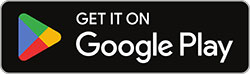Πώς να κατεβάσετε βίντεο, φωτογραφίες, Reels, ιστορίες και προφίλ του Instagram σε Android
Η λήψη περιεχομένου από το Instagram στη συσκευή σας Android είναι γρήγορη και εύκολη με το SnapInsta. Προσφέρουμε δύο βολικές μεθόδους: τη χρήση του ιστότοπού μας ή της αποκλειστικής μας εφαρμογής Android.
Διαθέσιμες δύο μέθοδοι
Επιλέξτε τη μέθοδο που σας ταιριάζει καλύτερα:
Μέθοδος 1: Χρήση του ιστότοπου SnapInsta.Asia
Ακολουθήστε αυτά τα απλά βήματα για να αποθηκεύσετε βίντεο, φωτογραφίες, reels, ιστορίες και προφίλ από το Instagram στο τηλέφωνο ή το tablet σας Android χρησιμοποιώντας τον ιστότοπό μας.
Βήμα 1: Βρείτε το περιεχόμενο που θέλετε να κατεβάσετε
Ανοίξτε την εφαρμογή Instagram στη συσκευή σας Android και μεταβείτε στο βίντεο, τη φωτογραφία, το reel, την ιστορία και το προφίλ που θέλετε να κατεβάσετε.
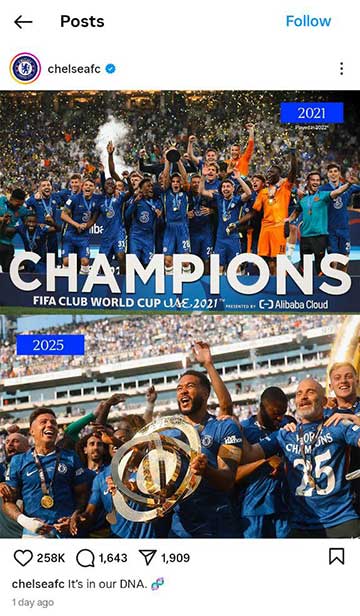
Μεταβείτε στην ανάρτηση του Instagram που περιέχει το περιεχόμενο που θέλετε να κατεβάσετε
Βήμα 2: Αντιγράψτε τον σύνδεσμο της ανάρτησης
Πατήστε το εικονίδιο κοινής χρήσης (συνήθως βρίσκεται κάτω δεξιά στην ανάρτηση) και επιλέξτε "Αντιγραφή συνδέσμου" από τις επιλογές κοινής χρήσης.
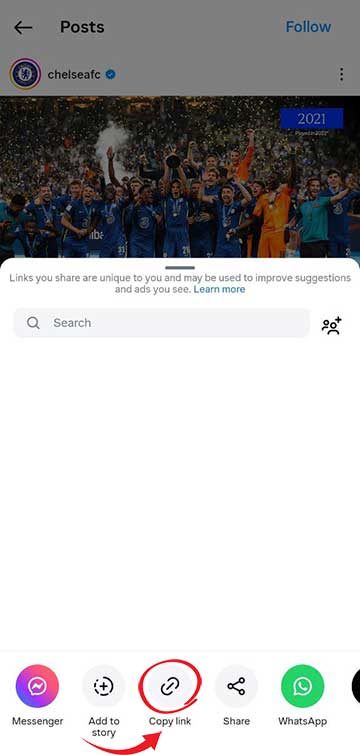
Πατήστε το εικονίδιο κοινής χρήσης και επιλέξτε την επιλογή "Αντιγραφή συνδέσμου"
Βήμα 3: Ανοίξτε το SnapInsta.Asia στο πρόγραμμα περιήγησής σας
Ανοίξτε το προτιμώμενο πρόγραμμα περιήγησης ιστού στη συσκευή σας Android και μεταβείτε στο SnapInsta.Asia.
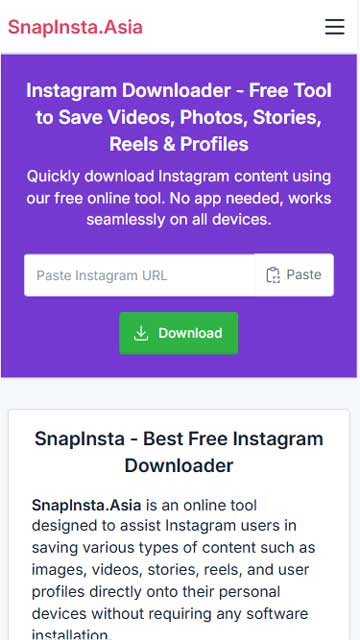
Ανοίξτε το πρόγραμμα περιήγησής σας και μεταβείτε στο SnapInsta.Asia
Βήμα 4: Επικολλήστε τον σύνδεσμο και κατεβάστε
Επικολλήστε τον αντιγραμμένο σύνδεσμο του Instagram στο πεδίο εισαγωγής του SnapInsta.Asia και πατήστε το κουμπί "Λήψη".
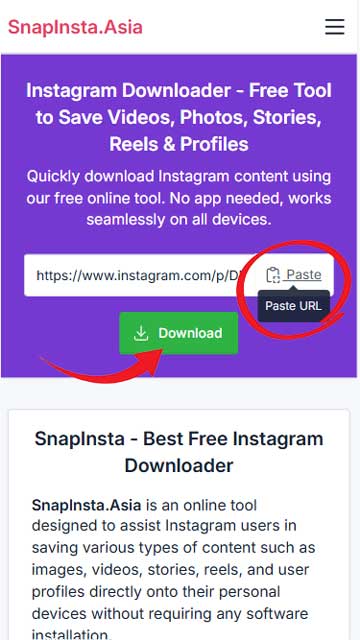
Επικολλήστε τον σύνδεσμο και πατήστε το κουμπί Λήψη
Βήμα 5: Αποθηκεύστε το περιεχόμενο στη συσκευή σας
Μετά την επεξεργασία, πατήστε το κουμπί "Λήψη" που βρίσκεται ακριβώς κάτω από το βίντεο ή τη φωτογραφία που θέλετε.
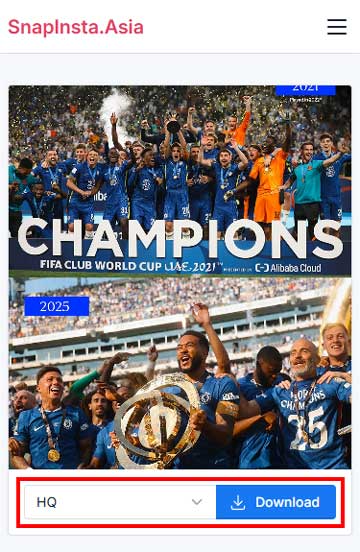
Πατήστε το κουμπί "Λήψη" για να αποθηκεύσετε το περιεχόμενο στη συσκευή σας
Μέθοδος 2: Χρήση της εφαρμογής SnapInsta για Android
Για μια ταχύτερη και πιο βολική εμπειρία, κατεβάστε την αποκλειστική μας εφαρμογή Android από το Google Play Store. Η εφαρμογή παρέχει μια απρόσκοπτη εμπειρία με πρόσθετες λειτουργίες. Αν και ονομάζεται "Threads Video Downloader", η εφαρμογή μας υποστηρίζει τόσο το Threads όσο και το Instagram.
Βήμα 1: Εγκαταστήστε την εφαρμογή "Threads Video Downloader"
Επισκεφθείτε το Google Play Store και αναζητήστε "Threads Video Downloader" ή κάντε κλικ στο παραπάνω κουμπί για να εγκαταστήσετε την επίσημη εφαρμογή μας.
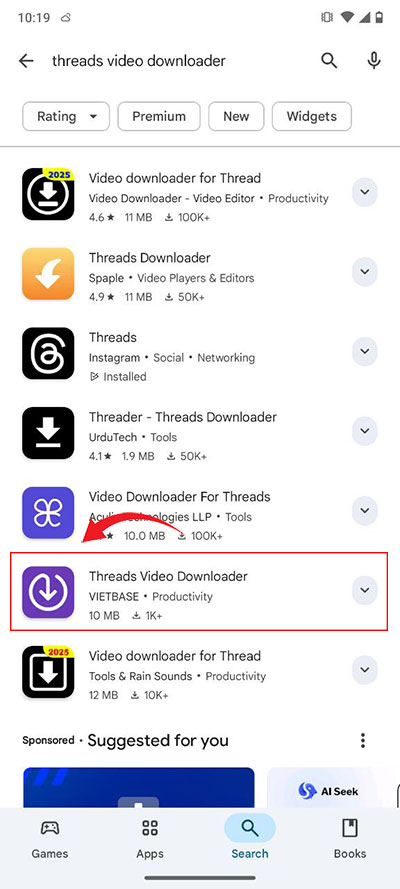
Εγκαταστήστε την εφαρμογή "Threads Video Downloader" από το Google Play Store
Βήμα 2: Βρείτε περιεχόμενο στο Instagram
Ανοίξτε την εφαρμογή Instagram και μεταβείτε στο βίντεο, τη φωτογραφία, το reel, την ιστορία και το προφίλ που θέλετε να κατεβάσετε.
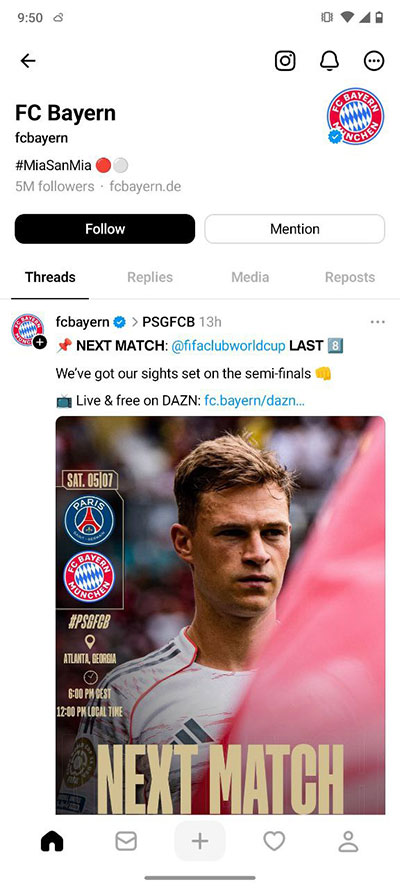
Βρείτε την ανάρτηση στο Instagram με το περιεχόμενο που θέλετε να αποθηκεύσετε
Βήμα 3: Αντιγράψτε τον σύνδεσμο της ανάρτησης
Πατήστε το εικονίδιο κοινής χρήσης στην ανάρτηση του Instagram και επιλέξτε "Αντιγραφή συνδέσμου" από τις επιλογές κοινής χρήσης.
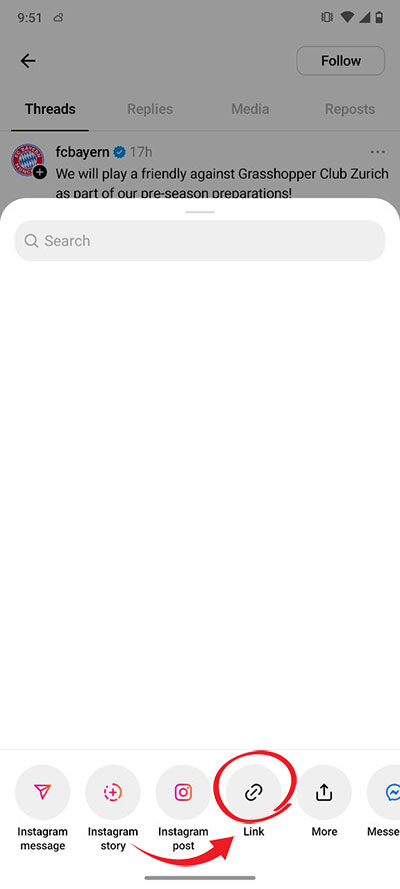
Πατήστε το εικονίδιο κοινής χρήσης και επιλέξτε την επιλογή "Αντιγραφή συνδέσμου"
Βήμα 4: Επικολλήστε τον σύνδεσμο στην εφαρμογή "Threads Video Downloader"
Ανοίξτε την εφαρμογή "Threads Video Downloader", επικολλήστε τον αντιγραμμένο σύνδεσμο στο πεδίο εισαγωγής και πατήστε το κουμπί "Λήψη".
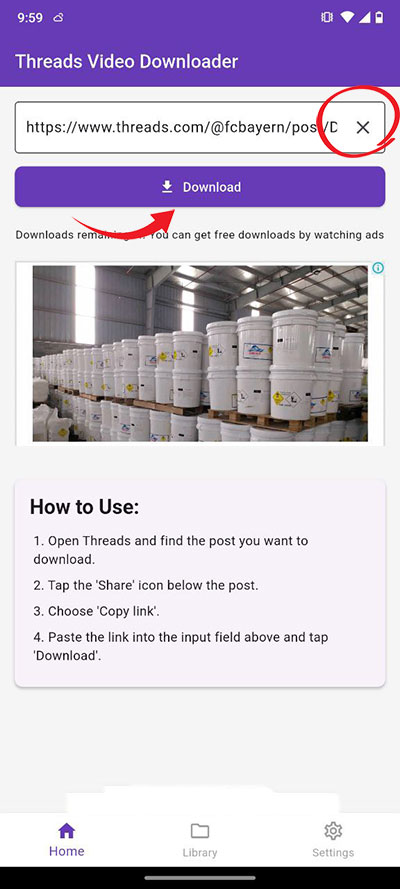
Επικολλήστε τον σύνδεσμο και πατήστε το κουμπί Λήψη
Βήμα 5: Επιλέξτε πολυμέσα για λήψη
Μετά την επεξεργασία, πατήστε το κουμπί "Λήψη" που βρίσκεται ακριβώς κάτω από το βίντεο ή τη φωτογραφία που θέλετε.
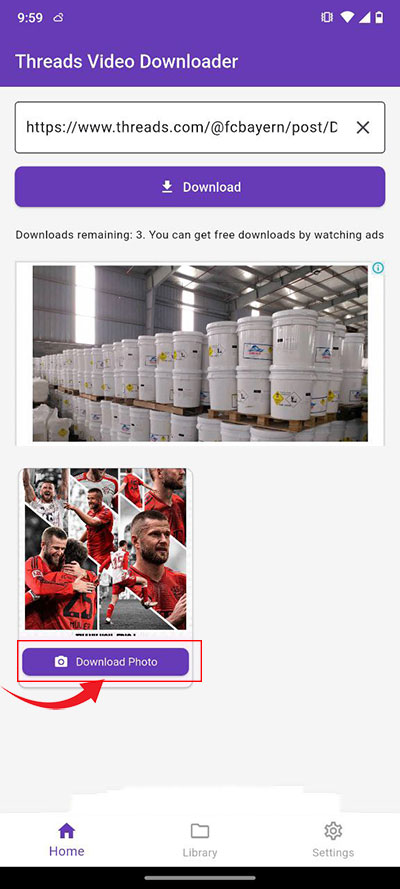
Επιλέξτε την προτιμώμενη ποιότητα ή μορφή για λήψη
Βήμα 6: Πρόσβαση στις λήψεις σας στη Βιβλιοθήκη
Πατήστε στην καρτέλα "Βιβλιοθήκη" στο κάτω μέρος της εφαρμογής για να αποκτήσετε πρόσβαση και να διαχειριστείτε όλο το περιεχόμενο που έχετε κατεβάσει.
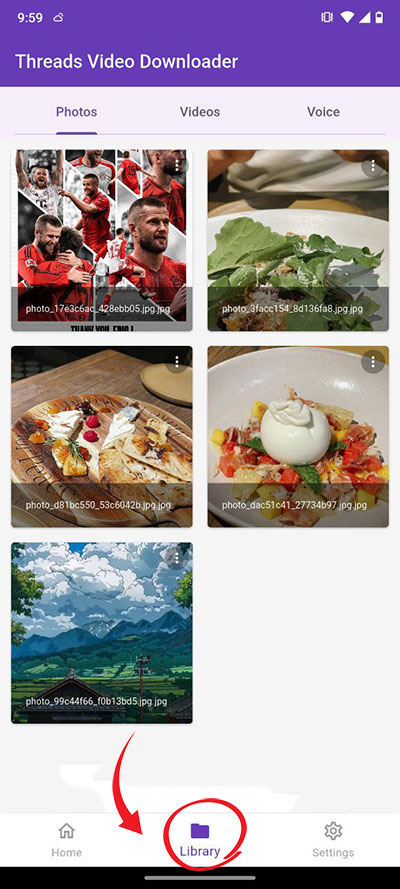
Αποκτήστε πρόσβαση στην καρτέλα Βιβλιοθήκη για να διαχειριστείτε τα πολυμέσα που έχετε κατεβάσει
Οφέλη της εφαρμογής
Η εφαρμογή μας για Android προσφέρει πολλά πλεονεκτήματα:
- Ταχύτερες λήψεις με απευθείας κοινή χρήση από το Instagram
- Ενσωματωμένο πρόγραμμα αναπαραγωγής πολυμέσων για βίντεο και ήχο
- Ιστορικό λήψεων για να παρακολουθείτε το αποθηκευμένο περιεχόμενό σας
- Μετατροπή βίντεο Instagram σε μορφή ήχου MP3
Συμβουλές για χρήστες Android
- Για ταχύτερη πρόσβαση στη μέθοδο του ιστότοπου, προσθέστε το SnapInsta.Asia στην αρχική σας οθόνη πατώντας το κουμπί του μενού στο πρόγραμμα περιήγησής σας και επιλέγοντας "Προσθήκη στην αρχική οθόνη".
- Τα αρχεία που κατεβάζετε αποθηκεύονται συνήθως στον φάκελο "Λήψεις", στον οποίο μπορείτε να αποκτήσετε πρόσβαση μέσω της εφαρμογής διαχείρισης αρχείων.
- Εάν αντιμετωπίσετε προβλήματα με τις λήψεις, δοκιμάστε να διαγράψετε την προσωρινή μνήμη του προγράμματος περιήγησής σας ή να χρησιμοποιήσετε ένα διαφορετικό πρόγραμμα περιήγησης.
- Η εφαρμογή "Threads Video Downloader" λειτουργεί εκτός σύνδεσης μόλις κατέβει το περιεχόμενο, επιτρέποντάς σας να προβάλλετε τα αποθηκευμένα πολυμέσα χωρίς σύνδεση στο διαδίκτυο.
Με το SnapInsta, η λήψη περιεχομένου από το Instagram στη συσκευή σας Android είναι απλή και βολική. Επιλέξτε τη μέθοδο που σας ταιριάζει καλύτερα!